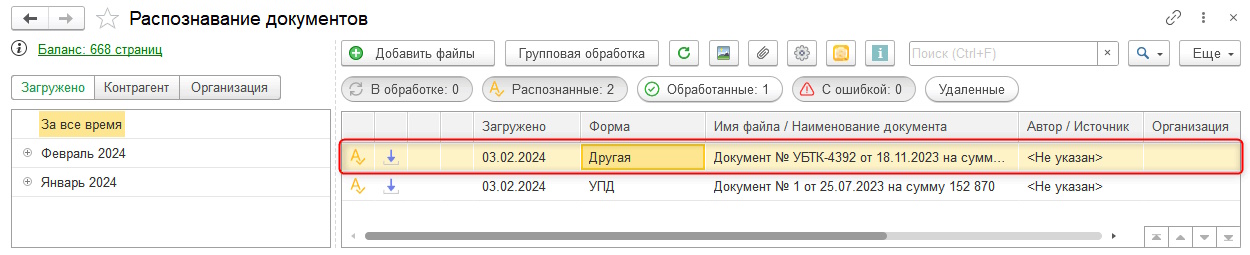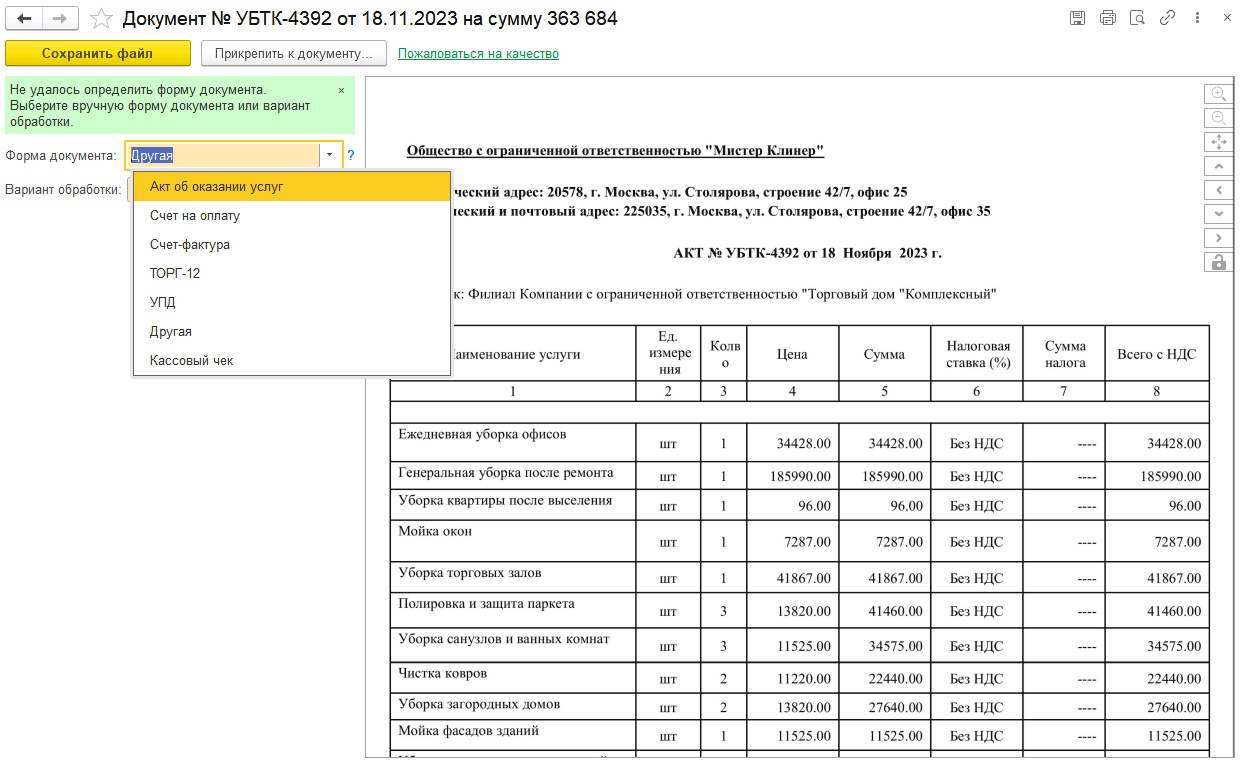Как работает сервис 1С:Распознавание первичных документов - 1С:РПД
Как включить сервис 1С:Распознавание первичных документов - 1С:РПД?
Для начала работы нужно открыть рабочее место сервиса "1С:Распознавание первичных документов" (1С:РПД). В разделе главного меню "Продажи" или "Покупки" перейдите в раздел "Сервис" и выберите пункт "Загрузить документы из сканов (фото)". Для простого интерфейса программы "1С:Бухгалтерии" путь будет другой: "Документы" - "Основное" - "Загрузить из скана (фото)".
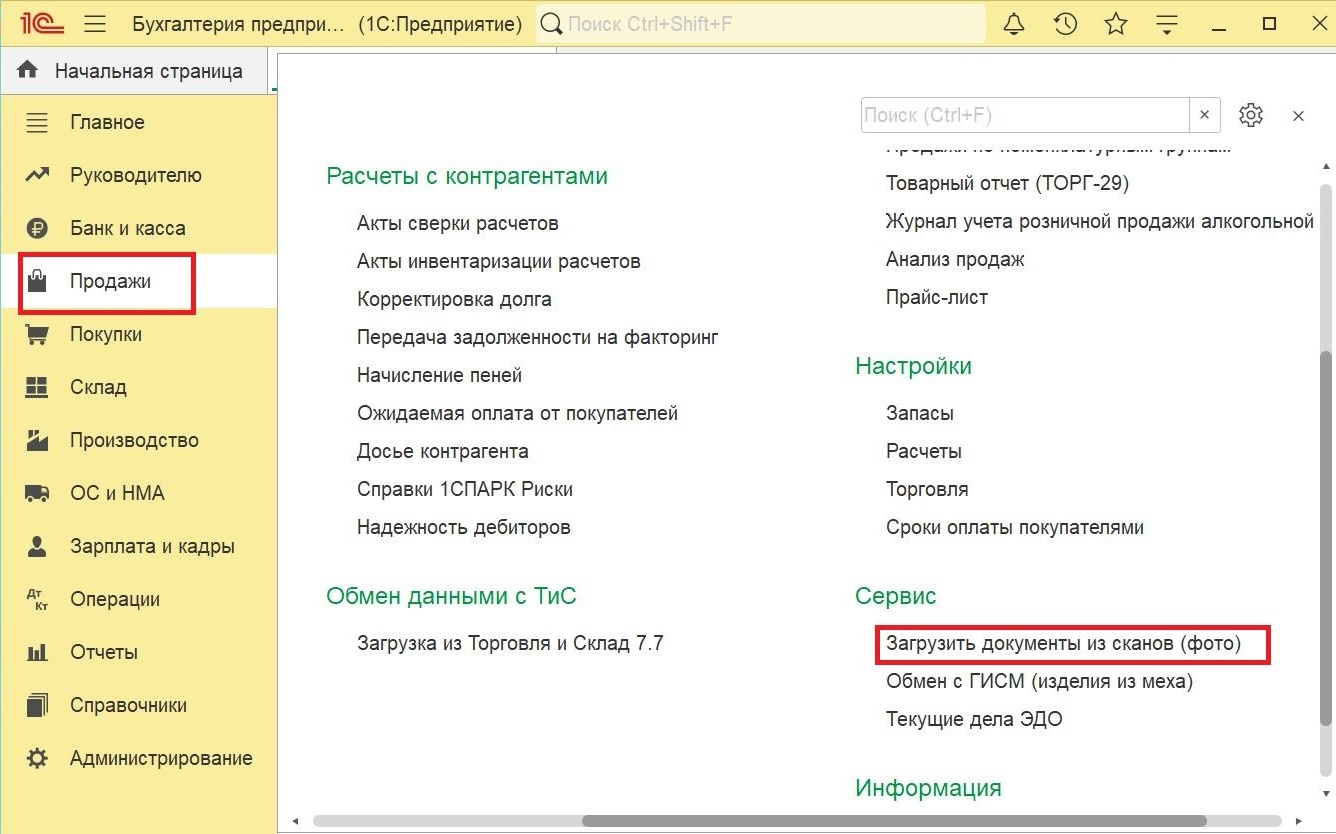
Сервис 1С:РПД встроен в программы 1С и не требует дополнительной настройки или подключения. Для начала использования нужно только активировать бесплатный тестовый тариф или купить страницы для сервиса 1С:РПД.
Как включить бесплатный тестовый период в сервисе 1С:Распознавание первичных документов - 1С:РПД?
В открывшемся рабочем месте "Распознавание документов" перейдите по ссылке "Подключить сервис", авторизуйтесь с использованием аккаунта на portal.1c.ru. Если вы используете сервис 1cfresh.com, авторизация на portal.1c.ru не потребуется.
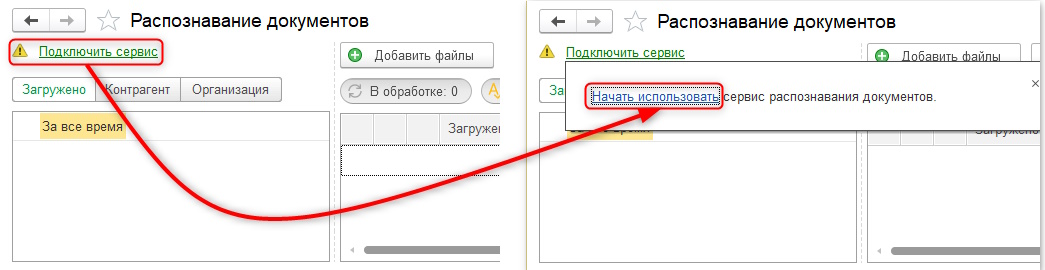
Далее появится окно подключения бесплатного тестового тарифа. Нажмите на кнопку "Подключить" для активации бесплатного тестового тарифа для сервиса 1С:РПД.
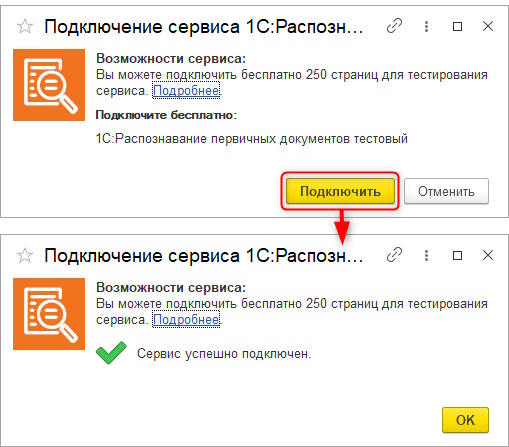
Где увидеть число доступных страниц в сервисе 1С:Распознавание первичных документов - 1С:РПД?
После активации тестового тарифа для 1С РПД вверху формы отобразится "Баланс" с количеством доступных страниц для распознавания. Тестовый тариф активирован, можно приступить к работе с сервисом 1С РПД.
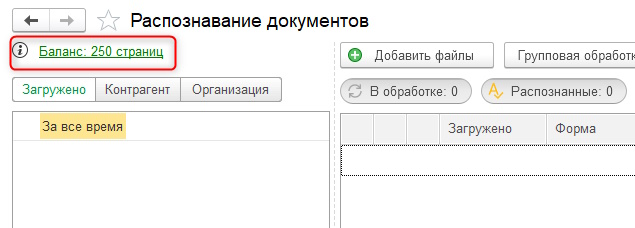
Как добавить документы в сервис 1С:Распознавание первичных документов?
Для загрузки документов нажмите на кнопку "Добавить файлы" в рабочем месте 1С:РПД. Откроется форма добавления файлов – сохранённые на компьютере документы можно просто перетащить в неё или выбрать с диска.
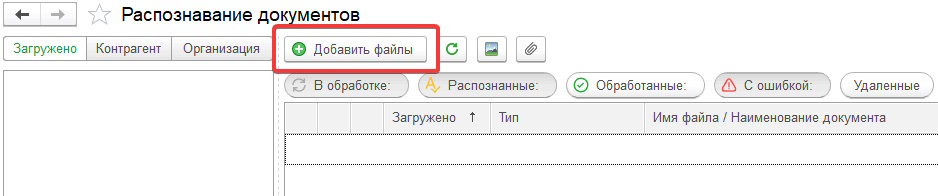
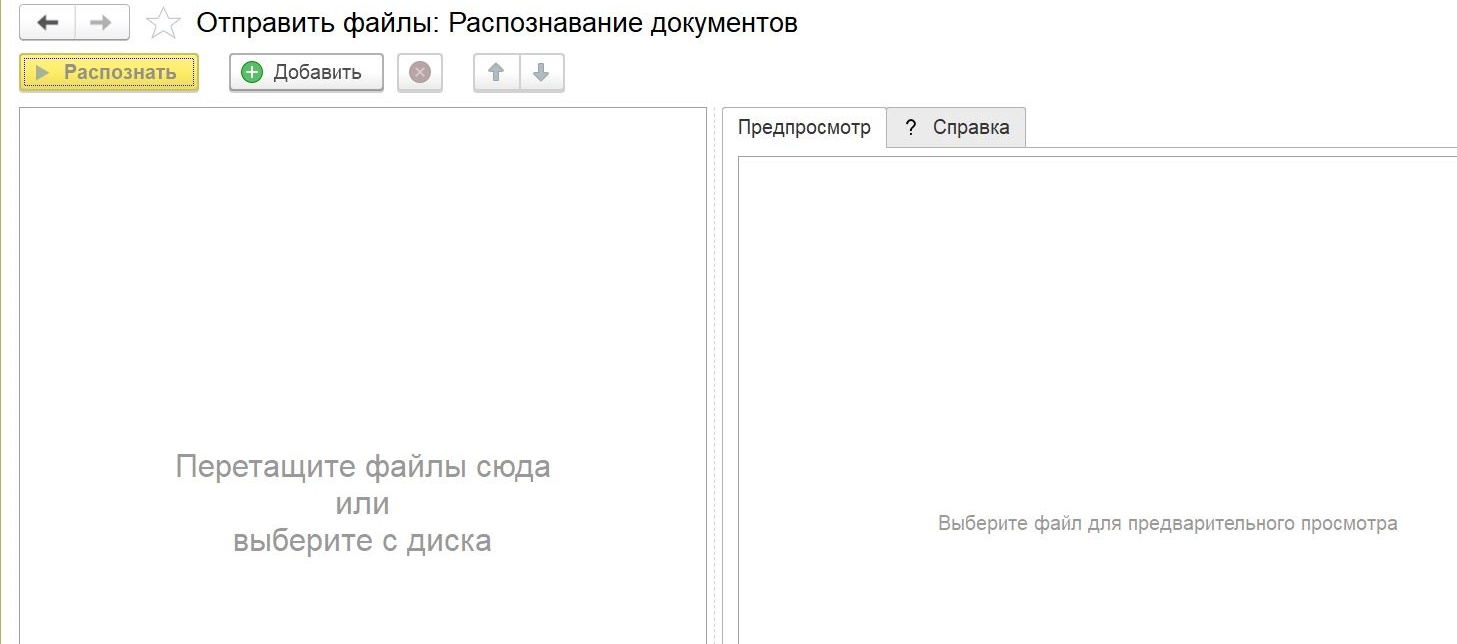
Документы в сервис "1С:Распознавание первичных документов" можно отправлять удаленно с помощью удобного бесплатного мобильного приложения "1С:Сканер документов". Его можно использовать самостоятельно (например, как замену потоковому сканеру) или подключить к нему сотрудников компании или поставщиков.
Как добавить в сервис 1С:РПД мобильного пользователя с приложением "1С:Сканер документов"?
Для того чтобы добавить нового мобильного пользователя в рабочем месте 1С:РПД нажмите на кнопку "Мобильные приложения", потом нажмите кнопку "Добавить".
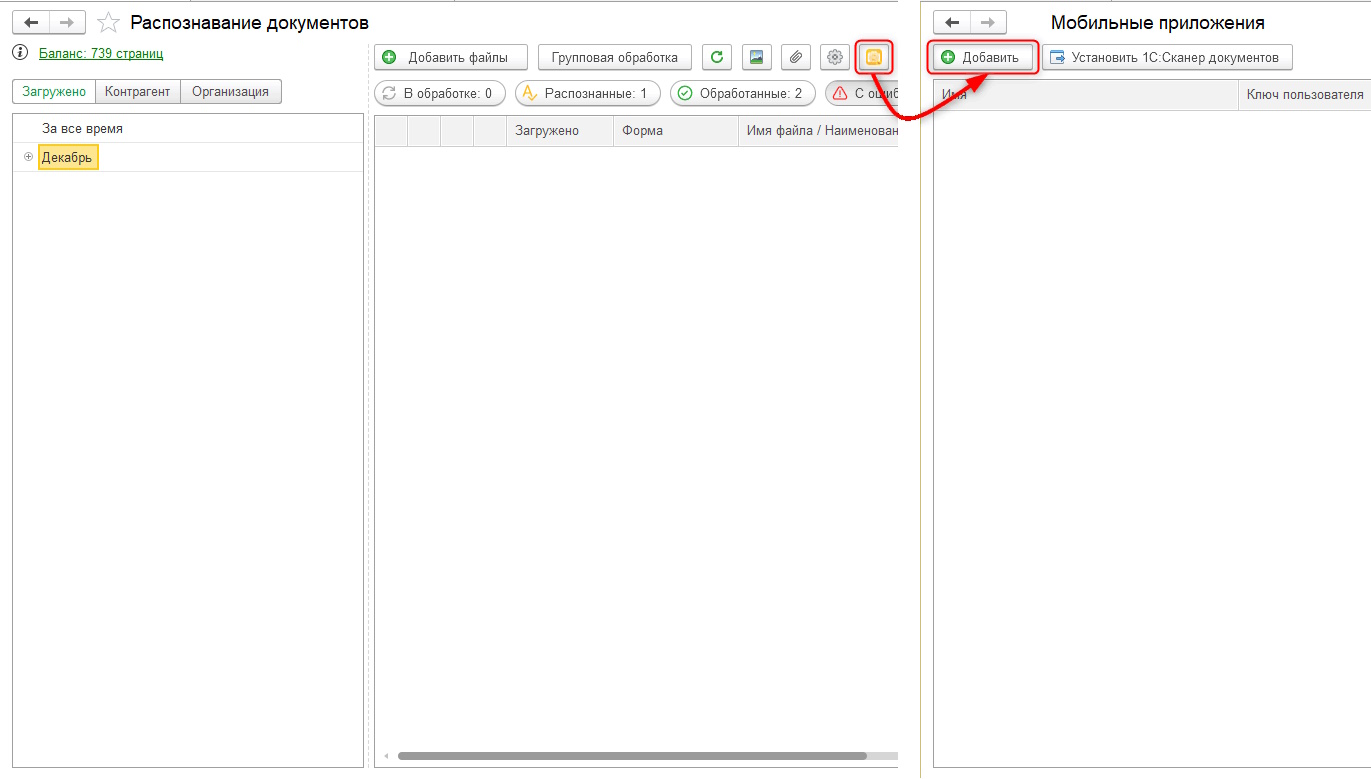
В открывшейся форме, в поле "Наименование" укажите название мобильного пользователя – оно будет отображаться в поле "Автор/Источник" в рабочем месте 1С:РПД при получении документов от этого пользователя.
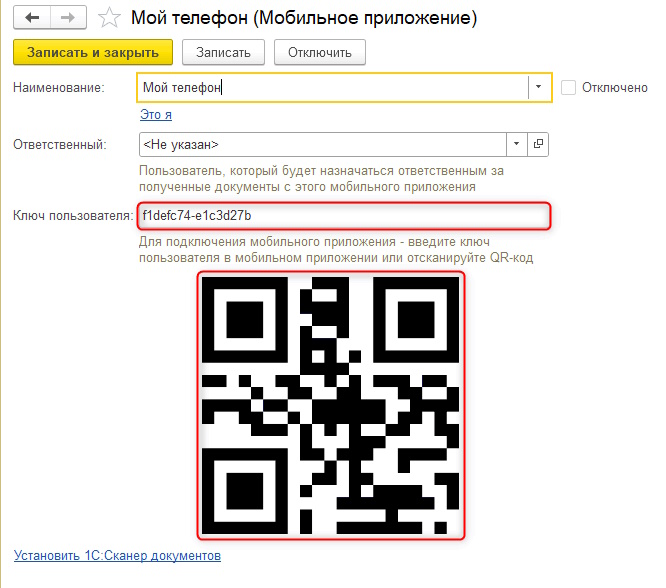
Скопируйте код (из поля "Ключ пользователя") или qr-код и отправьте его мобильному пользователю. Мобильному пользователю нужно скачать официальное приложение "1С:Сканер документов" в соответствующем магазине приложений (App Store для устройств iOS или Google Play для Android) и установить его на мобильное устройство В ходе регистрации в мобильном приложении мобильному пользователю нужно считать qr-код или ввести код, который был ему отправлен. Потом нажать на кнопку "Подключить".
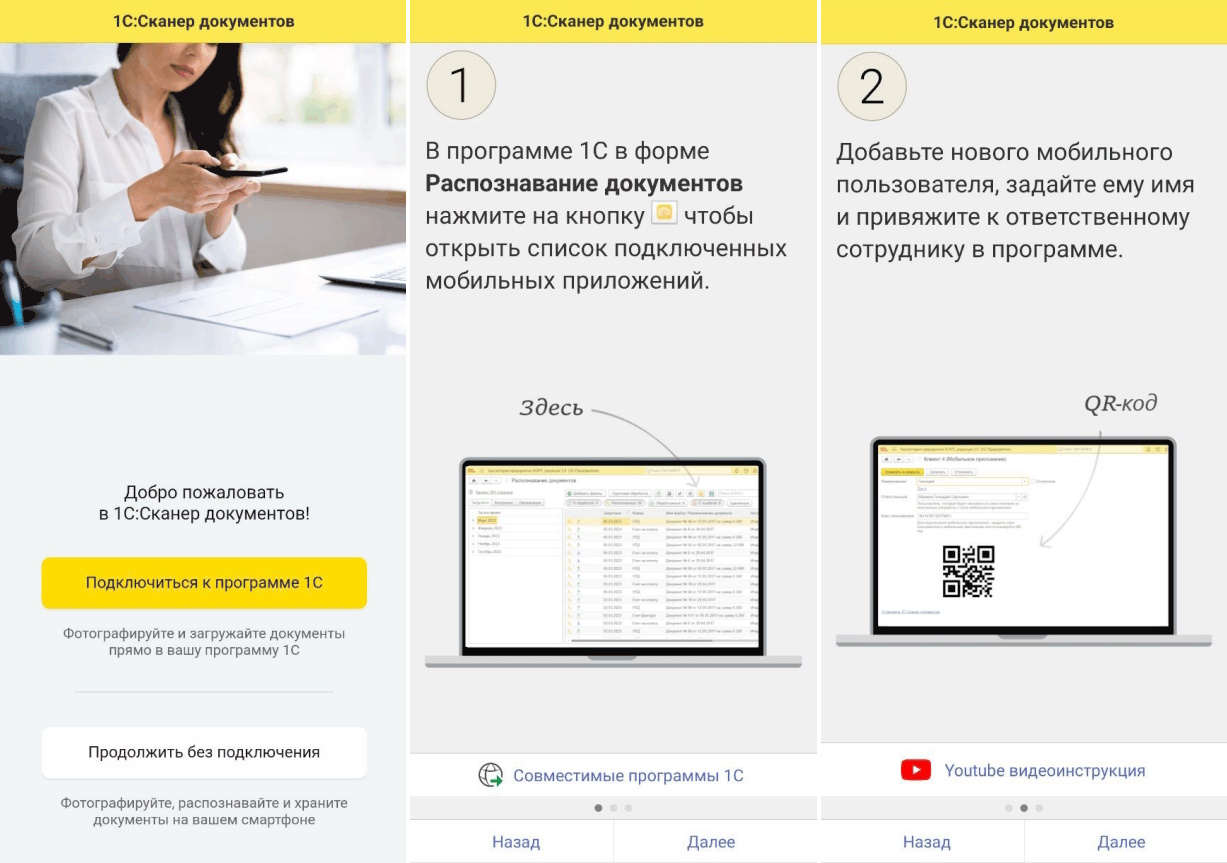
Как запустить распознавание документов в сервисе 1С:РПД?
Для начала распознавания загруженных документов нажмите на кнопку "Распознать". Лучше загружать и отправлять на распознавание сразу несколько документов, а не каждый документ по-отдельности – так распознавание займет меньше времени.
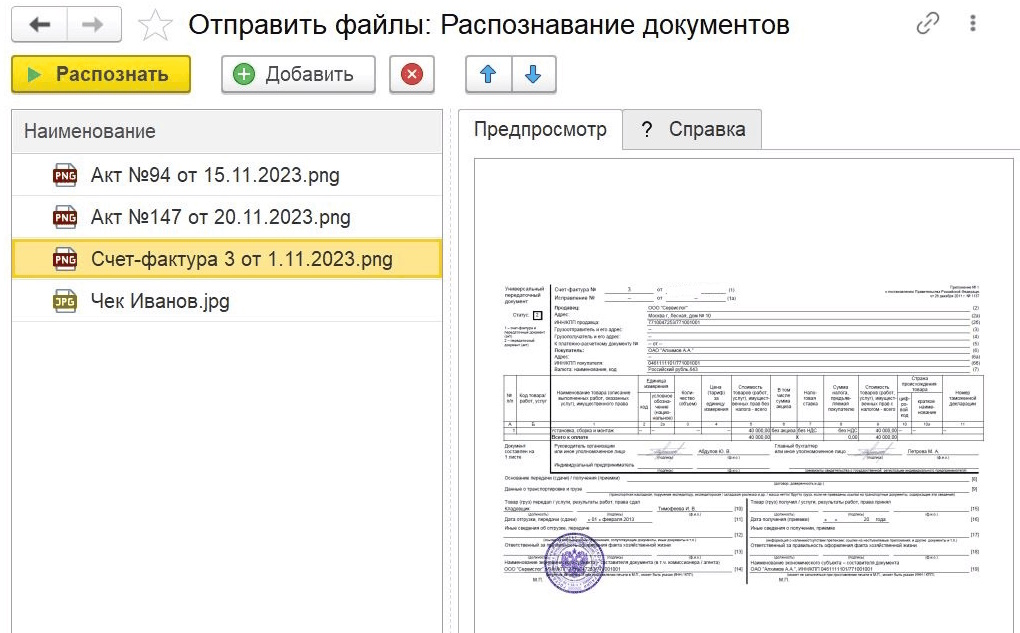
Процесс распознавания может занять некоторое время, но обычно первые документы готовы в течение 1-2 минут. После того, как документы распознались – их статус меняется на Распознанный (в левой колонке строки документа показывается иконка с галочкой), а баланс доступных страниц уменьшается на количество распознанных страниц.
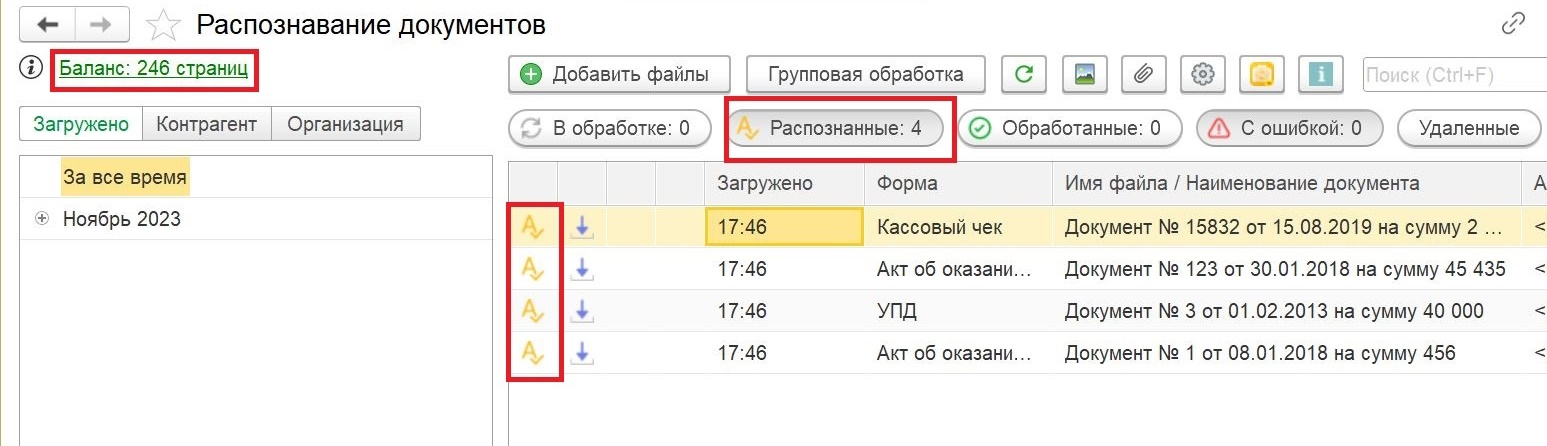
Можно ли предварительно проверить распознанные документы в сервисе 1С:РПД?
Перед созданием документа в базе 1С его нужно проверить. Для начала проверки распознанного документа дважды кликните по нему указателем мыши. В любом открывшимся документе будет 3 блока: (1) изображение исходного документа, (2) шапка документа и (3) его табличная часть.
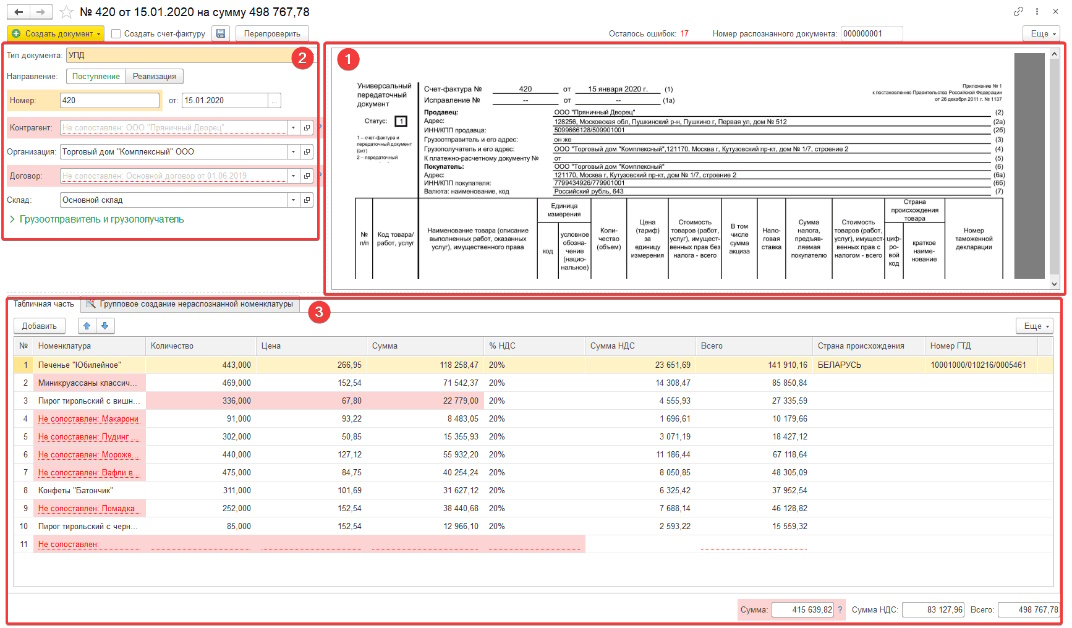
Если выделить данные в полях в шапке или табличной части открывшегося документа, то они подсветятся в изображении исходного документа. Это сделано для упрощения проверки правильности и корректности распознавания.
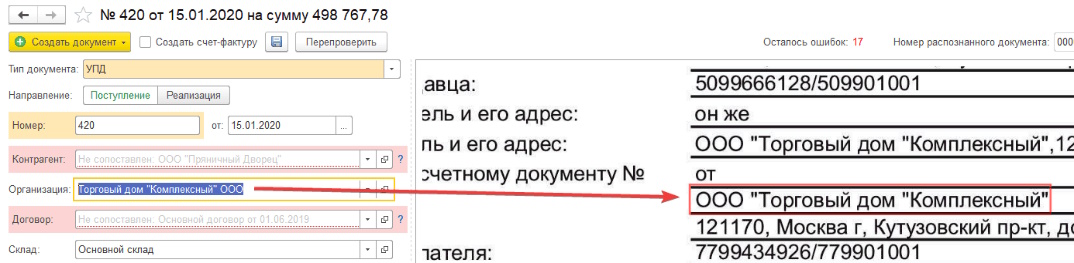
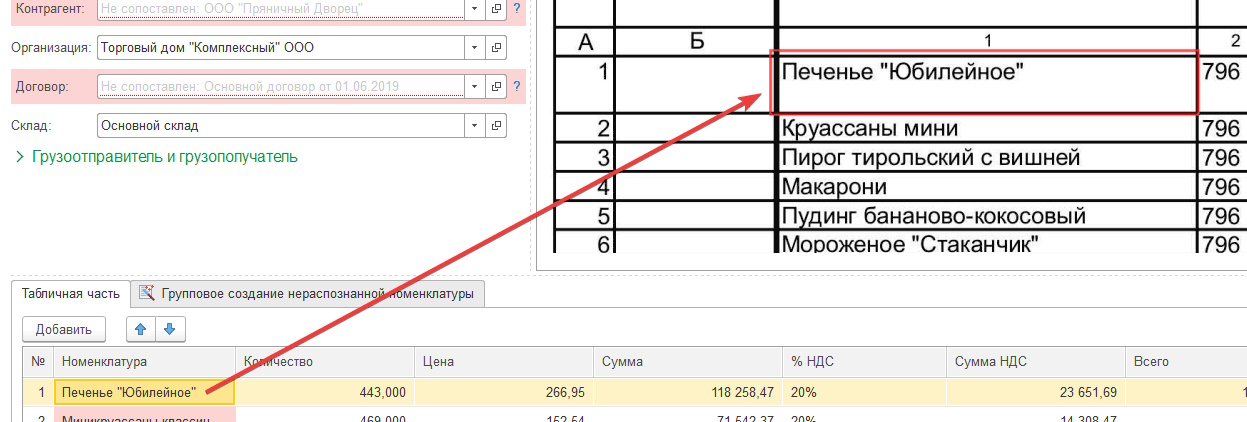
Создаются ли клиенты из документов в сервисе 1С:РПД?
Если какого-то объекта нет в базе (например, поставщика или номенклатуры), то их можно создать прямо здесь, в рабочем месте сервиса 1С Распознавание первичных документов - 1С:РПД. Например, создадим нового контрагента. Кликните мышкой в поле "Контрагент" и выберите "Создать".
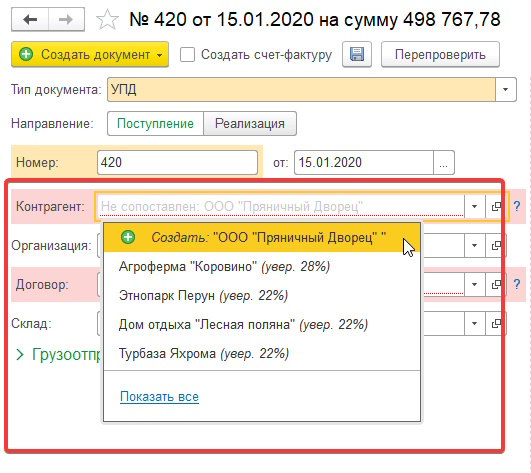
Откроется форма создания контрагента – значения в неё автоматически подставятся из распознанной информации, вручную вводить название, ИНН, КПП не придется. Проверьте их правильность и нажмите на кнопку "Создать".
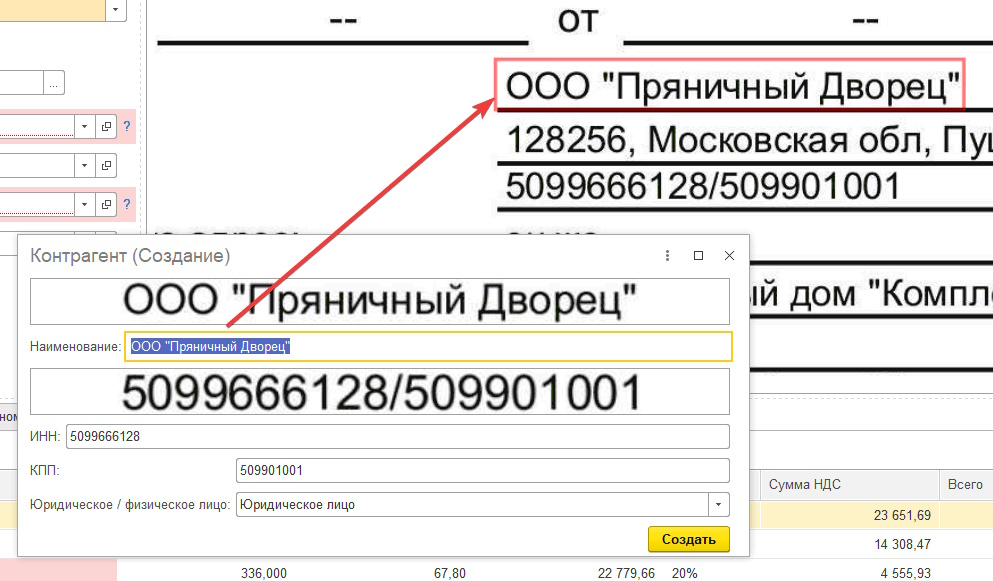
Если много номенклатуры, как работает сервис 1С:РПД?
Если в документе много новой номенклатуры, то воспользуйтесь функцией группового создания номенклатуры. Кликните на вкладку "Групповое создание нераспознанной номенклатуры", заполните параметры для списка номенклатуры и нажмите на кнопку "Установить значения", а после на кнопку "Создать выделенные позиции".
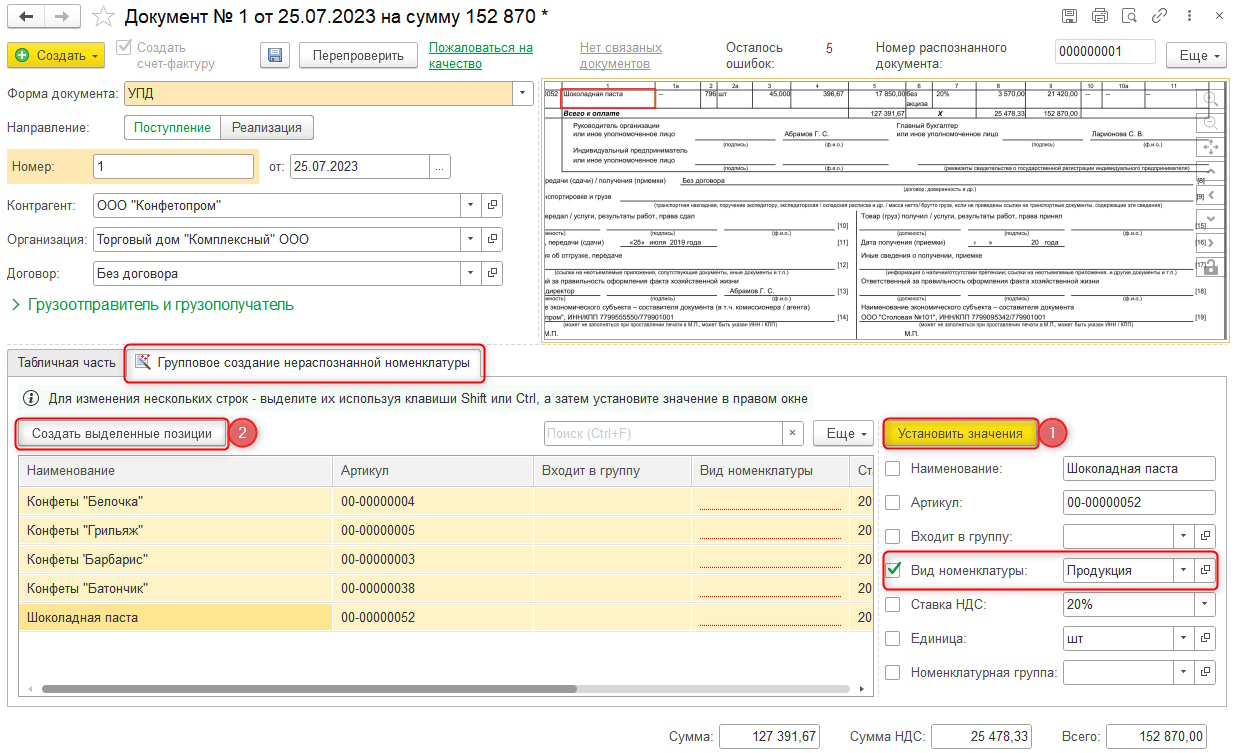
Создает ли сервис 1С:РПД документы в базе 1С?
Да, после проверки документа можно переходить к его созданию в базе 1С. Нажмите на кнопку "Создать документ" в левом верхнем углу формы и выберите нужный тип документа. Для ускорения проверки документов, после создания документа в базе 1С откроется следующий документ, требующий проверки.
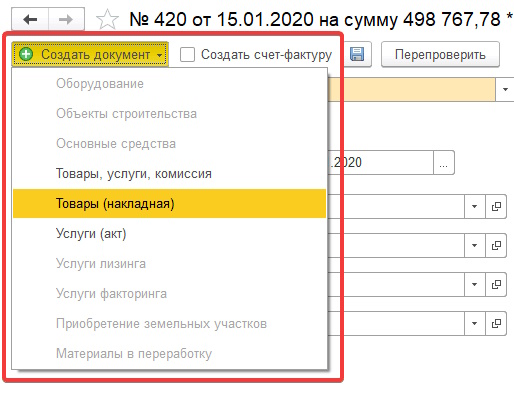
Может ли сервис 1С:РПД работать с неунифицированными документами?
После загрузки и распознавания неунифицированного документа его "Форма" определилась как "Другая". После открытия такого документа вначале нужно вручную выбрать "Тип документа" из выпадающего меню. После этого работа с документом происходит точно также, как это было описано выше.